4 egyszerű módszer a WAV-hang kibontására MP4-ből
WAV (Waveform Audio File Format) az alapértelmezett hangformátum a Windows számára. A WAV fájlokat tökéletesen támogathatja a Windows rendszer, hardver és szoftver. Kiváló minőségű tömörített hangot képes tárolni.
Ingyenes és egyszerű módot keres konvertálni MP4 WAV?

Sok esetben szükség van a videofájl konvertálására audiofájlokká, különösen akkor, ha a hangsávra van szüksége. Ha sok videót gyűjtött MP4 formátumban, amelyeket csak audio célokra használ, konvertálás MP4 a WAV-hoz jó választás. Ebben a bejegyzésben 4 hatékony módszert szeretnénk elmondani, amelyek segítenek az MP4 WAV-ba alakításában a Windows 10/8/7 PC-n, Mac-en és ingyenesen online.
Először is szeretnénk megosztani egy ingyenes módszert az MP4 WAV-ra történő megváltoztatására. Az interneten nagy számban kínálnak online video- és hangkonvertáló eszközöket, amelyek segíthetnek a különféle konverziók kezelésében, beleértve az MP4-ről WAV-konvertálásra. Itt bemutatjuk Önnek a népszerű Ingyenes Online Video Converter az MP4-videók konvertálásához.
Nyissa meg böngészőjét, és nyissa meg ezt az ingyenes MP4 - WAV átalakító szoftvert. Kompatibilis minden gyakran használt böngészővel, beleértve a Chrome-ot, az IE-t, a Safari-t és a Firefox-ot.
Kattints Indítsa el az Ingyenes átalakítót majd kattintson a gombra Launcher letöltése egy kis indítófájl telepítése az MP4-ről WAV-konvertálásra. Ezt követően megjelenik egy felugró ablak, ahol kiválaszthatja és hozzáadhatja az MP4 videót.

Néhány népszerű videó formátum, mint MP4, MOV, MKV, AVI, M4V, FLV és még sok más szerepel ott. Figyelembe véve, hogy meg kell konvertálnia az MP4-et WAV-ba, ezért itt kattintson a hang- ikon a hangformátumok megjelenítéséhez. Ezután válassza ki WAV mint kimeneti formátum.
A végső videó konvertálás előtt kattintson a gombra beállítások ikon a kimeneti formátum mellett az egyedi hangbeállítások testreszabásához. Kattintson a gombra OK hogy megerősítse működését.
Kattintson az Megtérít gombot az MP4 WAV-ba konvertálásának megkezdéséhez. Mint látható, ez az ingyenes online konverter lehetővé teszi az MP4 fájl MP3, AAC vagy M4A formátumba konvertálását az igényei alapján.
Ha az iTunes telepítve van a számítógépére, akkor az MP4-videofájlokat audio fájlokká konvertálhatja. A következő útmutató megmutatja, hogyan lehet konvertálni az MP4-et WAV-ba az iTunes alkalmazásban.
Indítsa el az iTunes legújabb verzióját a számítógépén.
Kattints szerkesztése a felső menüsoron, majd válassza a lehetőséget preferenciák a legördülő listából.
Amikor beírja a Általános beállítások ablakban kattintson a általános fület. Kattintson a Import Settings gombot az Beállítások importálása ablak megjelenítéséhez.
Kattintson a mellette lévő menüre A behozatali majd válassza ki WAV mint a cél formátum. A módosítás mentéséhez kattintson az OK gombra.
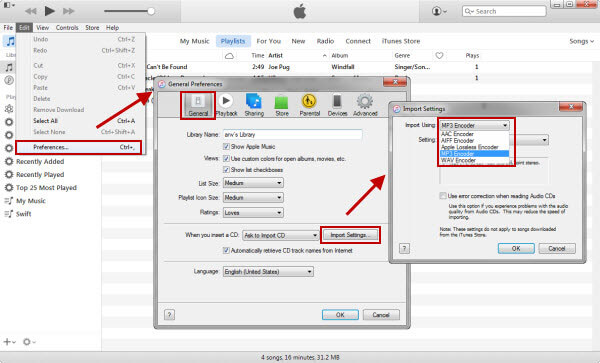
Vissza a könyvtárba, és válassza ki az átalakítani kívánt MP4 fájlt. Kattintson a menüsor Fájl elemére, válassza a Konvertálás, majd a WAV verzió létrehozása lehetőséget. Ezt követően új konvertált WAV fájl jelenik meg a könyvtárban az eredeti MP4 videó mellett.
Ha nem elégedett a fenti átalakítási módszerekkel, megadhatja a professzionális MP4 - WAV átalakító szoftvert, Video Converter Ultimate próba. Szupergyors konvertálási sebességet kínálhat Önnek. Ennél is fontosabb, hogy garantálja, hogy az MP4-ből WAV-ba konvertálás közben nem lesz hangminőség-csökkenés.
Ingyenesen letöltheti, telepítheti és futtathatja az MP4 - WAV átalakító szoftvert a számítógépére.
Kattints Fájlok hozzáadása az MP4 fájl (ok) importálásához ebbe az átalakítóba. Mint fentebb említettük, egyszerre két vagy több MP4 fájlt konvertálhat.

Kattintson az formátum ikonra az importált MP4 fájl jobb oldalán, majd válassza a lehetőséget WAV mint kimeneti formátum.
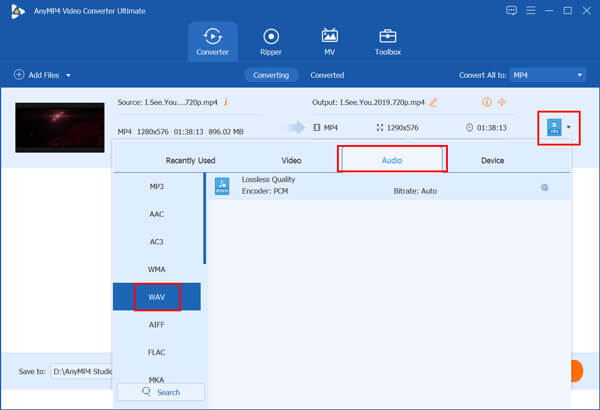
Kattints Megtérít gombot az MP4 fájlok WAV formátumba konvertálásához.
Ez az átalakító képes a fájlok gyors konvertálására, és számos további funkciót kínál, például MP4 konvertálása GIF-be, MP4 tömörítése stb., amelyek megfelelnek az MP4 és WAV konvertálás összes igényének. Töltse le ingyen és próbálja ki.
VLC egy mindenre kiterjedő médialejátszó, amely az alapvető konvertáló funkciót látja el. Ez lehetővé teszi az MP4 konvertálását WAV-ba könnyedén. Az alábbi lépéseket követve módosíthatja az MP4-et WAV-ra.
Ha nincs VLC telepítve a számítógépére, látogasson el a hivatalos webhelyére az ingyenes telepítéshez. Ezután nyissa meg a VLC médialejátszót.
Kattints Média a felső menüsávon válassza ki a Átalakítás / Save a legördülő listából.
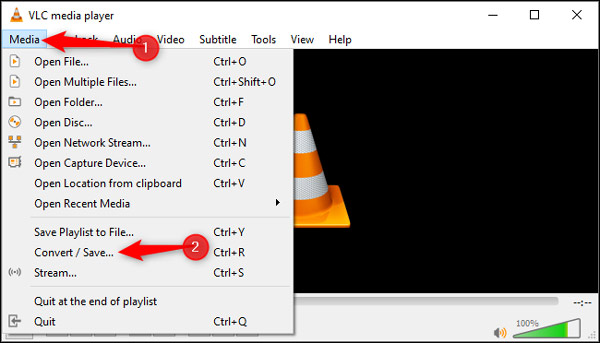
Kattints a hozzáad gomb az MP4 fájl (ok) konvertálásához, amelyeket WAV formátumba kíván konvertálni. Kattints a lefelé nyíl ikon mellett Átalakítás / Save gombot, majd válassza a Megtérít funkciót.
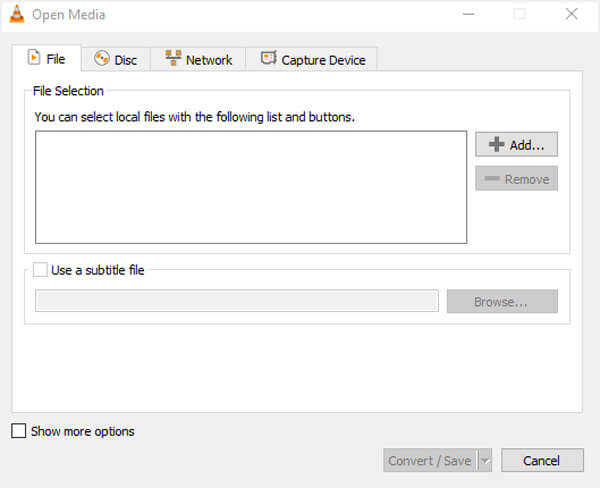
Készlet WAV mint a kimeneti formátum a profil. Ebben a lépésben kiválaszthatja a kimeneti hangfájl célmappáját is.
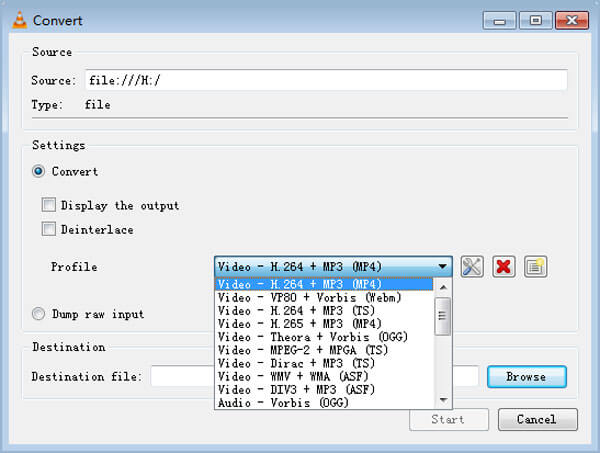
Most egyszerűen kattintson a gombra Rajt gombot az MP4 WAV-ra váltásához.
1. kérdés: Mi a WAV formátum?
A WAV egy nagyon népszerű audio formátum, amelyet a Microsoft fejlesztett ki. A WAV az erőforrás-csere fájlformátum módszert használja az adatok tárolásához. Kifejezetten a Windows rendszerhez és a kapcsolódó eszközökhöz készült. A WAV fájlokat tökéletesen támogathatja olyan Windows szoftver, mint a Windows Media Player. A WAV-ot elsősorban a tömörítetlen audio adatok tárolására használják. Az MP3-hoz képest a WAV magasabb hangminőséget tud nyújtani, és nagyobb fájlméretet képes elvinni.
2. kérdés: Mi a WAV hátránya?
A WAV legnagyobb hátránya a nagy fájlméret. Ez miatt a WAV nem praktikus a hordozható eszközök és az adatfolyamok esetében.
3. kérdés: Tud-e tömöríteni WAV fájlokat?
Nem. A WAV fájl valójában egy RAW audiofájl, amelyet semmilyen módon nem lehet tömöríteni.
A bejegyzés elolvasása után 4 hasznos módszert kaphat az átalakításra MP4 a WAV-hoz. Ha hangsávot szeretne kivonni a videóból, ehhez bármely ajánlott átalakító eszközt használhat. Ha még kérdése van az MP4-WAV átalakítással kapcsolatban, akkor hagyjon üzenetet nekünk a megjegyzésben, vagy közvetlenül vegye fel velünk a kapcsolatot.
Több Reading
10 Legjobb WMV MP4 átalakítók Windows PC-khez, Machez, Linuxhoz és Onlinehoz
Melyek az elismert 10 legjobb WMV-MP4 konverterek? Íme a legfrissebb áttekintés a Windows, Mac és online legjobb videó konverteréről.
8 legjobb ingyenes WAV-lejátszók Android, iPhone, Windows és Mac rendszerekhez
Nem számít, melyik digitális eszközt használja, itt szerezheti be legjobb WAV-lejátszóját Androidra, iOS-re, PC-re és Mac-re. Nincs több olyan kérdés, mint például a WAV fájl nem nyitható meg, a WAV fájl nem fog lejátszani stb.
Audacity Record Computer Audio Mac és Windows 10 PC-n
Hogyan kell rögzíteni a számítógépes hangot? Hogyan készítsük el az Audacity hangfelvételt? Ez a bejegyzés részletes útmutatót ad a számítógépes hang rögzítéséhez az Audacity segítségével.
Videók konvertálása MP4 formátumba
Ha több videó formátumban van, akkor mi a legjobb módja az MP4-nek való átalakításra? Csak a cikkben található megoldásokkal kapcsolatos további információk.